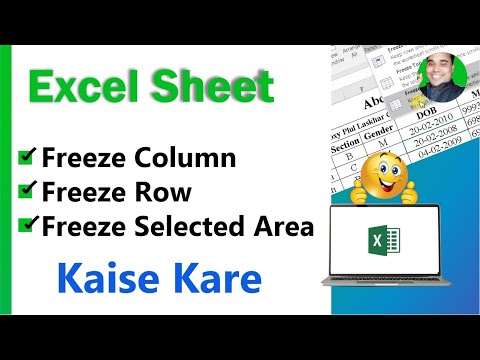यह wikiHow आपको सिखाता है कि जब आप iPhone का उपयोग कर रहे हों तो फेसटाइम में फेस-चेंजिंग फ़िल्टर का उपयोग कैसे करें। इन फ़िल्टर का उपयोग करने के लिए आपके पास iPhone 7 या बाद का संस्करण होना चाहिए।
कदम

चरण 1. फेसटाइम वीडियो कॉल पर जाएं।
यदि आप फेसटाइम में नए हैं, तो वीडियो कॉल करने या उसका उत्तर देने का तरीका जानने के लिए यह विकिहाउ देखें।
कैमरा प्रभाव केवल iPhone 7 या बाद में कम से कम iOS 12 पर चलने पर उपलब्ध हैं।

चरण 2. जब आप कॉल पर हों तो स्क्रीन पर टैप करें।
नीचे कुछ आइकन दिखाई देंगे।

चरण 3. प्रभाव आइकन टैप करें।
यह स्क्रीन के निचले-बाएँ कोने में स्थित तारा है।

चरण 4. फ़िल्टर आइकन टैप करें।
यह स्क्रीन के निचले भाग में तीन वृत्त (गुलाबी, हरा और नीला) है। आपको स्क्रीन के निचले भाग में प्रत्येक फ़िल्टर का पूर्वावलोकन दिखाई देगा।

चरण 5. एक फ़िल्टर टैप करें।
ब्राउज़ करने के लिए विकल्पों में बाईं ओर स्वाइप करें, फिर कॉल में इसे अपने चेहरे पर लागू करने के लिए किसी एक पर टैप करें। फ़िल्टर तुरंत दिखाई देगा।